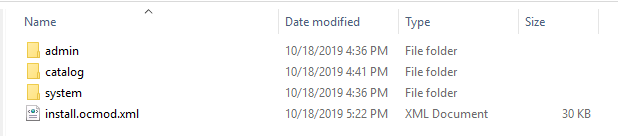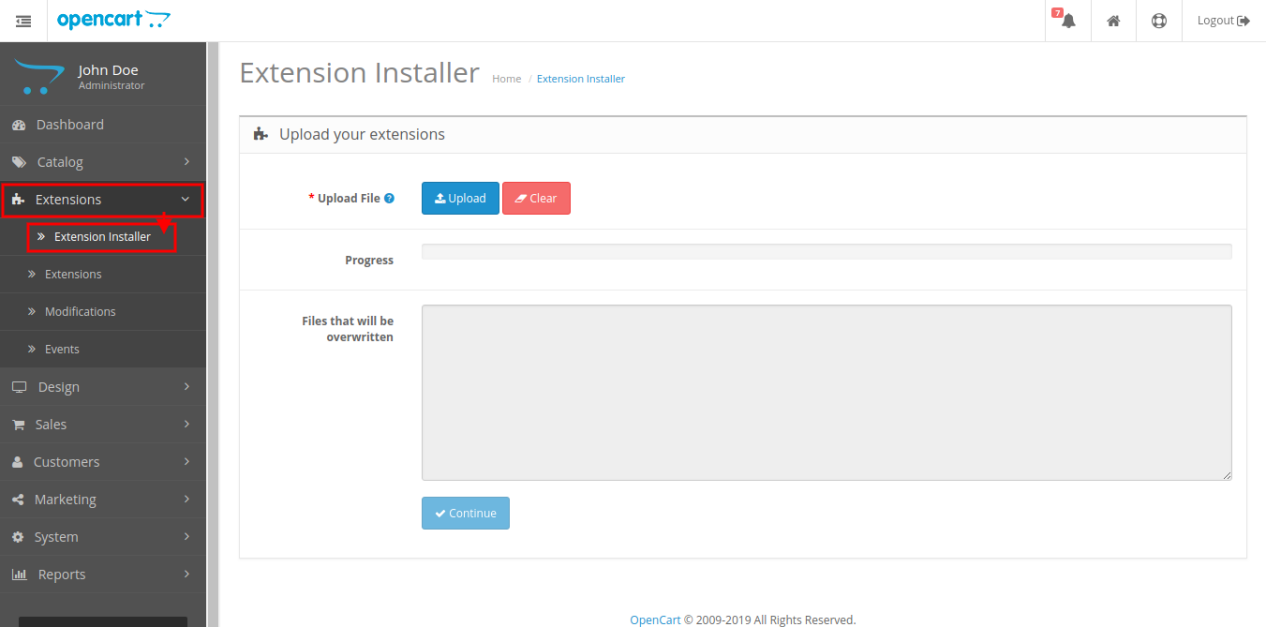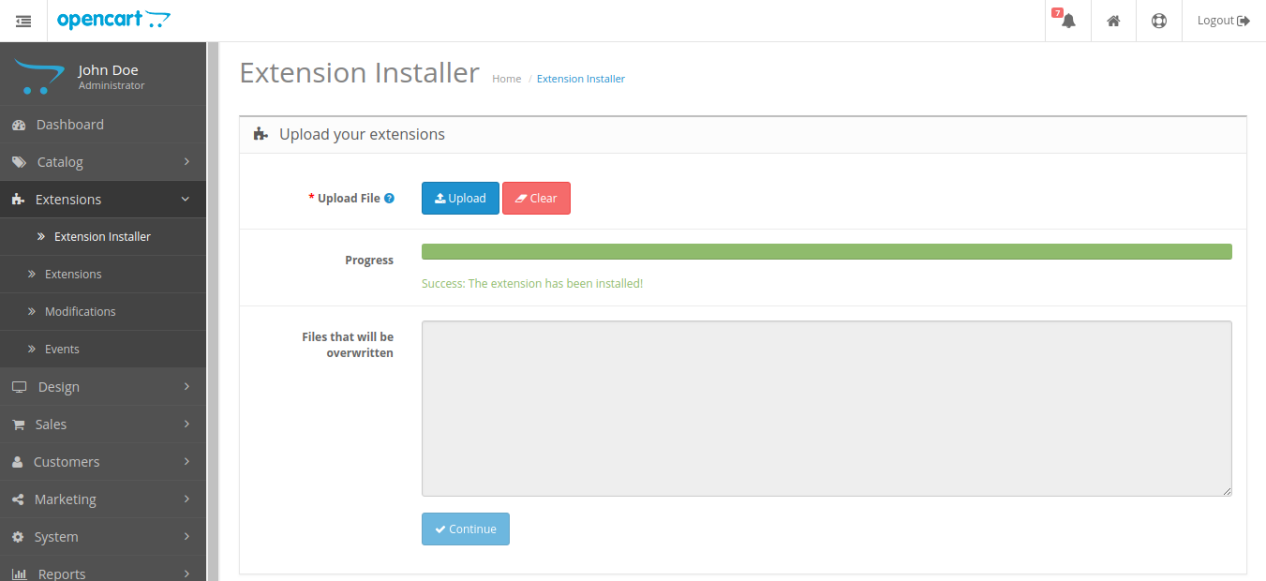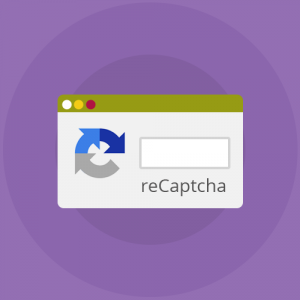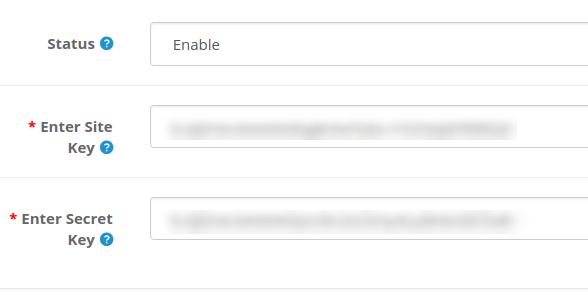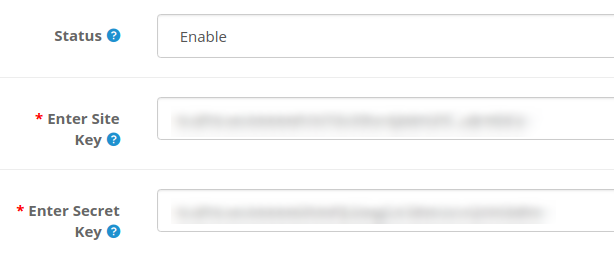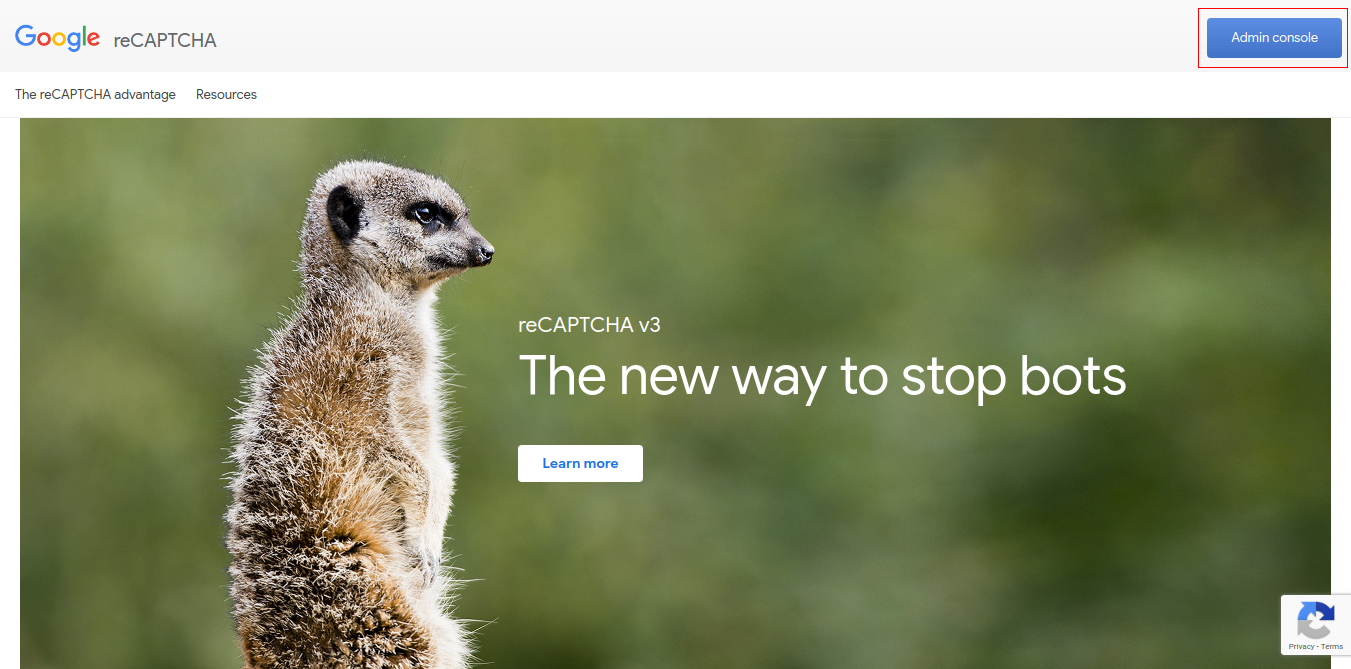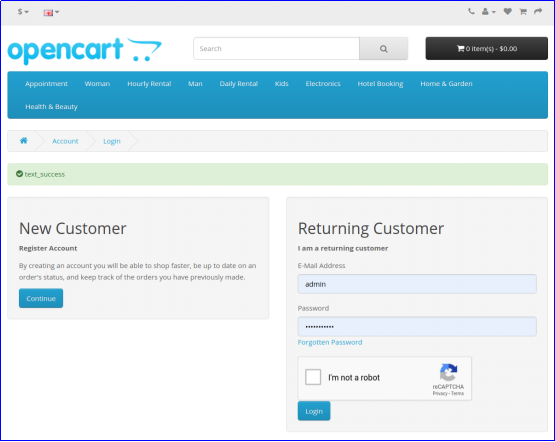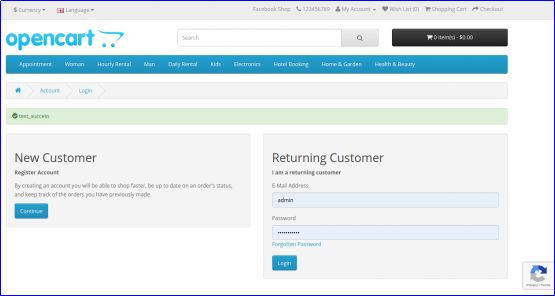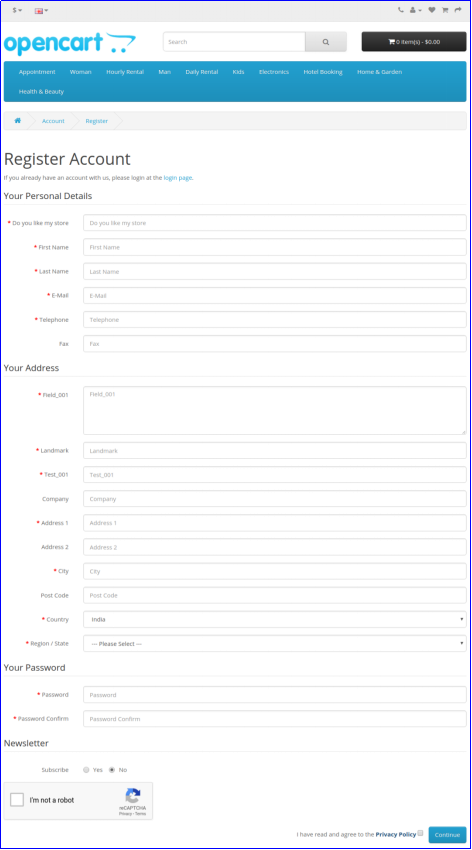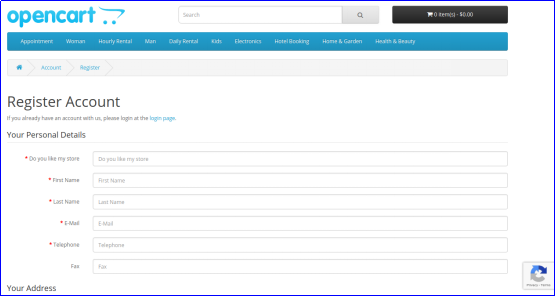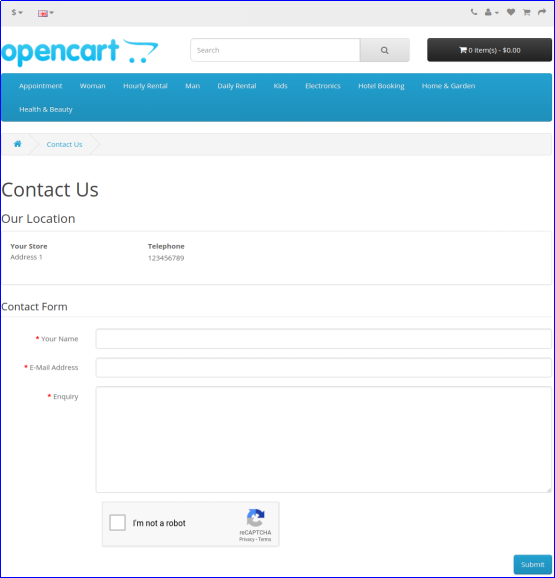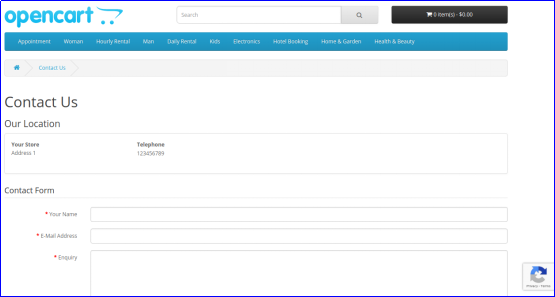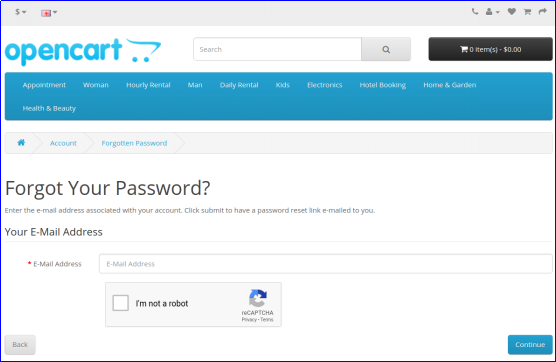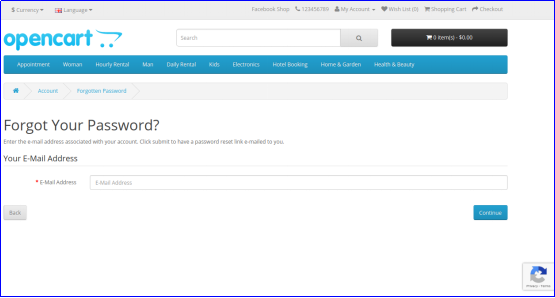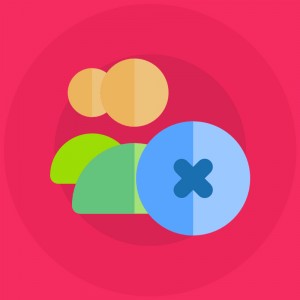1.0 Introducción
¿Su sitio web realmente necesita un captcha? En este mundo web donde hay nuevos visitantes con frecuencia, es importante que su sitio web funcione con el captcha de Google. Los captchas son importantes para validar la actividad humana y de bots sospechosos en su tienda. Con Knowband Extensión OpenCart Google reCaptcha, puede permitir que sus clientes pasen la prueba de verificación humana sin ingresar ninguna entrada adicional en el sitio web. Al igual que los sitios web Gmail, Hotmail, Facebook, Twitter, Yahoo y otros, también ofreces registro gratuito a tus clientes. Por lo tanto, es importante asegurar el procedimiento de registro e inicio de sesión en su tienda. Al incorporar Opencart Google Captcha, puede asegurarse de que ciertas actividades sean realizadas por humanos, no por robots.
1.1 Características sorprendentes del módulo Opencart Google reCaptcha
- La extensión de verificación humana Opencart se puede personalizar fácilmente sin necesidad de conocimientos de codificación para su implementación o modificaciones.
- El módulo Opencart Google reCaptcha muestra un captcha de seguridad para proteger su sitio web de entradas de spam o bots dañinos.
- Opencart Google Captcha se puede incorporar a la página de registro, a la página de inicio de sesión, a la página de contacto o a la página de contraseña olvidada de su tienda.
- Puede habilitar o deshabilitar la funcionalidad completa del módulo Opencart Google reCaptcha sin ningún esfuerzo adicional.
- La extensión OpenCart Google reCaptcha es compatible con los sistemas reCaptcha v2 y v3.
- Con el módulo Opencart Google Captcha, puede configurar fácilmente la clave del sitio y la clave secreta para el dominio de su sitio web.
- La verificación humana de Opencart le permite la opción de seleccionar el tipo de reCaptcha para diferentes páginas de su sitio web.
- Este módulo Opencart Google reCaptcha es compatible con tiendas habilitadas para SSL.
- La verificación humana de Opencart ofrece compatibilidad con múltiples tiendas y varios idiomas.
¿Qué hay de nuevo en las mejoras recientes?
Nuestra última actualización del complemento OpenCart Google reCaptcha de Knowband presenta la pestaña “Configuración de apariencia”. Esta mejora le permite personalizar reCaptcha con CSS personalizado y cambiar entre temas claros y oscuros, ofreciendo una experiencia de usuario personalizada y visualmente atractiva.
Guía de instalación 2.0 del módulo Opencart Google reCaptcha
Antes de iniciar el proceso de instalación, debes comprar el módulo Opencart Google Captcha en la tienda Knowband. Una vez comprado, recibirá los siguientes archivos en su correo electrónico registrado.
- Código fuente de Opencart Google Captcha en formato de archivo comprimido
- Manual de usuario de la extensión Opencart Google Captcha
Ahora, para instalar este Google reCaptcha en su sitio web, siga los pasos indicados: 1. Descomprima el archivo zip. Obtendrá las carpetas como se muestra en la imagen a continuación:
2. Copie todas las carpetas del archivo zip en el directorio raíz de la configuración de OpenCart a través del administrador de FTP.
Pasos para instalar el archivo Ocmod usando el instalador de extensiones
1. Abra la ventana del instalador de extensiones desde el panel de administración.
2. Haga clic en el botón Cargar para buscar y cargar el archivo install.ocmod.xml. 3. Una vez cargado, verá un mensaje de éxito en su pantalla como se muestra a continuación.
Entonces, Opencart Google Captcha ahora está instalado y listo para usar en su tienda. Vaya al menú de administración y haga clic en las extensiones. Luego, haga clic en Captchas y luego haga clic en el botón Editar al lado de Google reCaptcha.
Interfaz de administración 3.0 de la extensión OpenCart Google reCaptcha
Después de la instalación exitosa del módulo Opencart Google reCaptcha para su sitio web, puede implementar la versión 2 y la versión 3 de reCaptcha según los requisitos de su negocio. Navegue por la configuración en el orden indicado: Panel de administración > Extensiones > Captchas > Google reCaptcha.
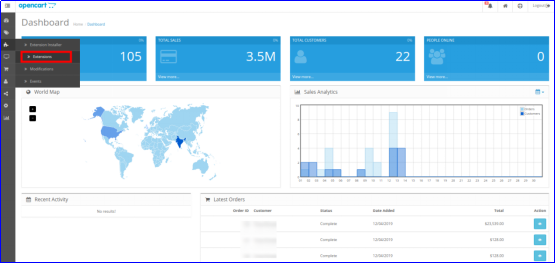
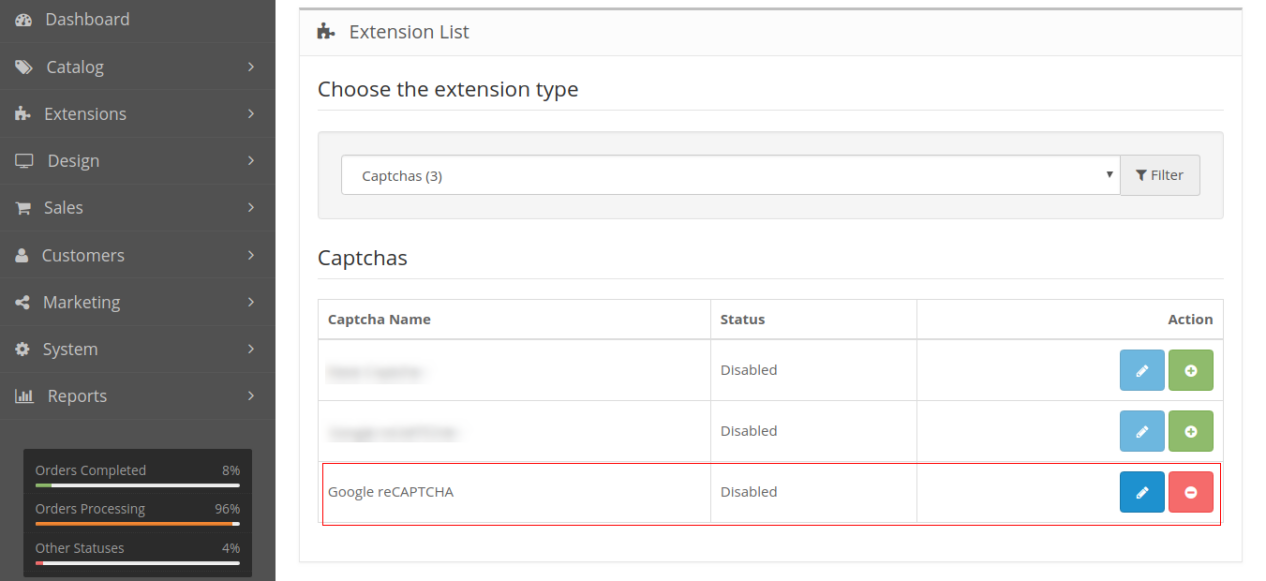
La interfaz de administración fácil de entender de la extensión de verificación humana Opencart se divide en cuatro secciones como:
- Ajustes generales
- Configuración de reCaptcha v2
- Configuración de reCaptcha v3
- Configuración de apariencia
Configuración general de 3.1
- Estatus Esta opción habilita o deshabilita el sistema reCaptcha completo de su sitio web.
- Habilite Google reCaptcha para: Con esta opción, puede elegir las páginas para las que desea habilitar la función reCaptcha.
- reCaptcha para la página de inicio de sesión: Esta opción le permite seleccionar el tipo de página de inicio de sesión como v2 reCaptcha o v3 reCaptcha.
- reCaptcha para la página de registro: Esta opción le permite seleccionar el tipo de página de registro como v2 reCaptcha o v3 reCaptcha.
- reCaptcha para la página de contacto: Esta opción le permite seleccionar el tipo de página de contacto como v2 reCaptcha o v3 reCaptcha.
- reCaptcha para la página de contraseña olvidada: Esta opción le permite seleccionar el tipo de página de contraseña olvidada como v2 reCaptcha o v3 reCaptcha.
Configuración de reCaptcha 3.2 v2
En esta sección del módulo Opencart Google Captcha, puede configurar la clave del sitio y la clave secreta para el sistema reCaptcha v2.
- Estatus Puede habilitar o deshabilitar el estado de reCaptcha versión 2 usando esta opción.
- Ingrese la clave del sitio: Esta opción le permite ingresar la clave de la versión 2 de reCaptcha.
- Ingrese la clave secreta: Con esta opción, puede ingresar el ID de cliente secreto de la versión 2 de reCaptcha.
Para obtener la clave del sitio y la clave secreta para reCaptcha v2, siga los pasos que se describen en la sección 3.2.1.
3.2.1 Pasos para generar claves API para reCaptcha v2
1. Visite https://www.google.com/recaptcha/intro/v3.html 2. En la parte superior del recorrido, haga clic en “Consola de administración”. Aquí puede registrar su propio sitio web.
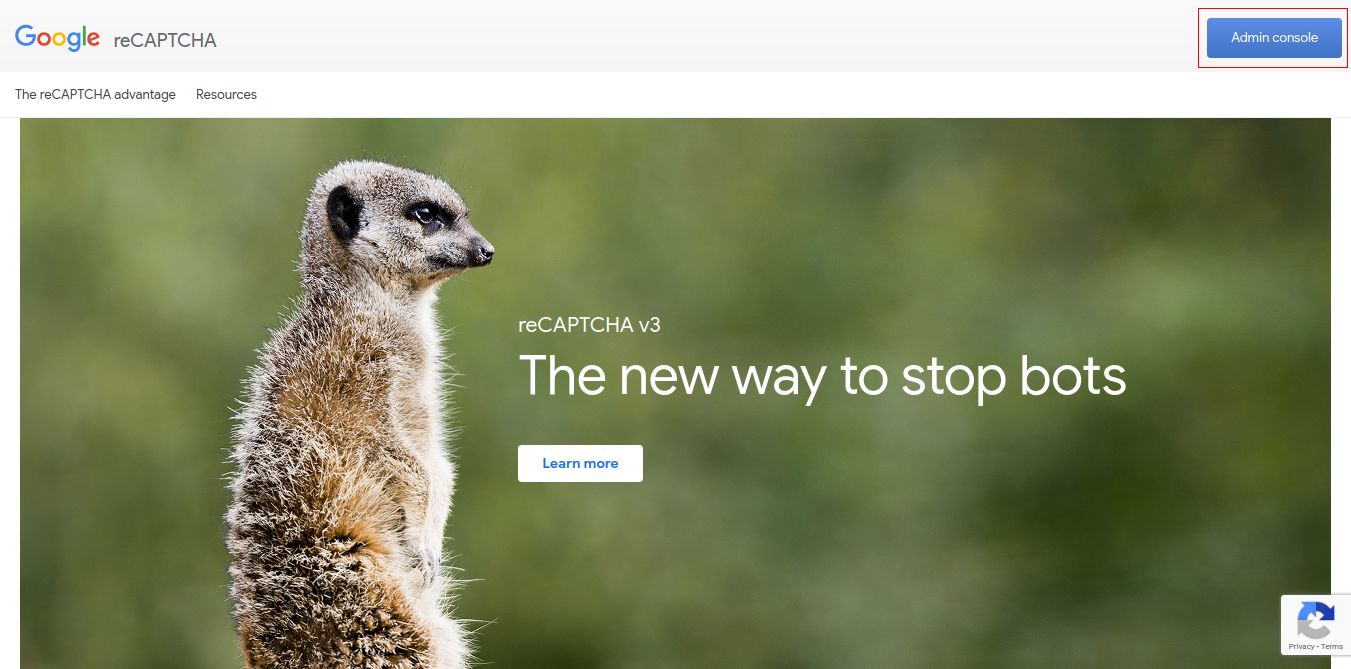
3. Establezca la etiqueta deseada que se utilizará para identificar su sitio en el futuro.
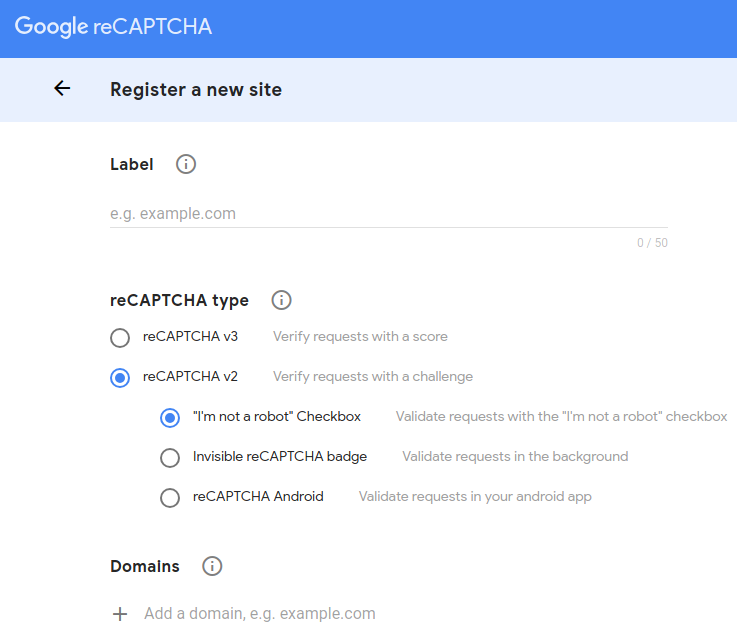
4. Elija el tipo de reCAPTCHA que desea agregar a su sitio. Aquí, debe seleccionar reCAPTCHA v2 y luego seleccionar el subtipo deseado. 5. Ingrese un dominio válido requerido para el registro de reCaptcha. 6. Opcionalmente, puede agregar otras direcciones de correo electrónico para administrar la configuración del sitio.
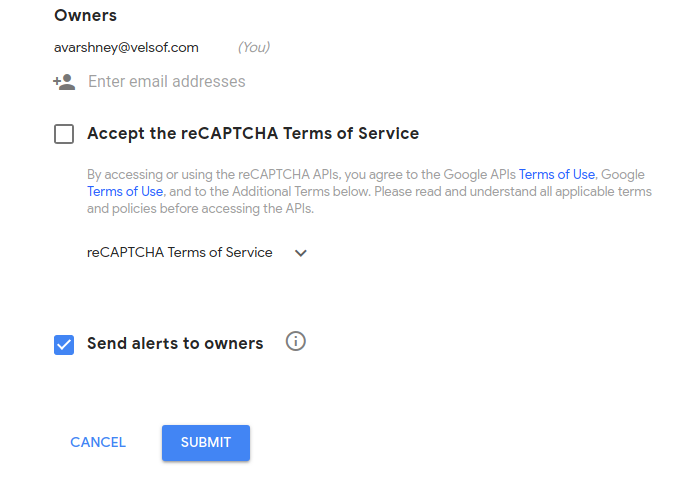
7. Acepte los Términos y condiciones de reCAPTCHA y haga clic en el botón “Enviar”. 8. Serás redirigido a la siguiente página donde encontrarás la clave del sitio y la clave secreta. Copie ambas claves al back-office.
Configuración de reCaptcha 3.3 v3
En esta sección del módulo Opencart Google Captcha, puede configurar la clave del sitio y la clave secreta para el sistema reCaptcha v3.
- Estatus Puede habilitar o deshabilitar el estado de reCaptcha versión 3 usando esta opción.
- Ingrese la clave del sitio: Esta opción le permite ingresar la clave de la versión 3 de reCaptcha.
- Ingrese la clave secreta: Con esta opción, puede ingresar el ID de cliente secreto de la versión 3 de reCaptcha.
Para obtener la clave del sitio y la clave secreta para reCaptcha v3, siga los pasos que se describen en la sección 3.3.1.
Nota: Si ha seleccionado el tipo de reCaptcha como versión 2, entonces la clave del sitio y la clave secreta para la versión 2 de reCaptcha deben completarse en los campos; de lo contrario, aparecerá un mensaje de error. Lo mismo se aplica a la versión 3 de reCaptcha.
3.4. Configuración de apariencia:
La pestaña de configuración de apariencia proporcionada en Opencart Google Captcha Verification Extensions permite al administrador de la tienda agregar CSS personalizado y color de tema reCaptcha, brindando más control y funcionalidad mejorada.
Color del tema: El módulo Opencart reCaptcha proporciona opciones de color de tema “Oscuro” y “Claro”. Puede modificar el color del tema desde esta opción.
CSS personalizado: El administrador puede modificar la apariencia de reCaptcha agregando CSS personalizado en esta sección.
3.3.1 Pasos para generar claves API para reCaptcha v3
1. Visite https://www.google.com/recaptcha/intro/v3.html 2. En la parte superior del recorrido, haga clic en “Consola de administración”. Aquí puede registrar su propio sitio web.
3. Establezca la etiqueta deseada que se utilizará para identificar su sitio en el futuro.
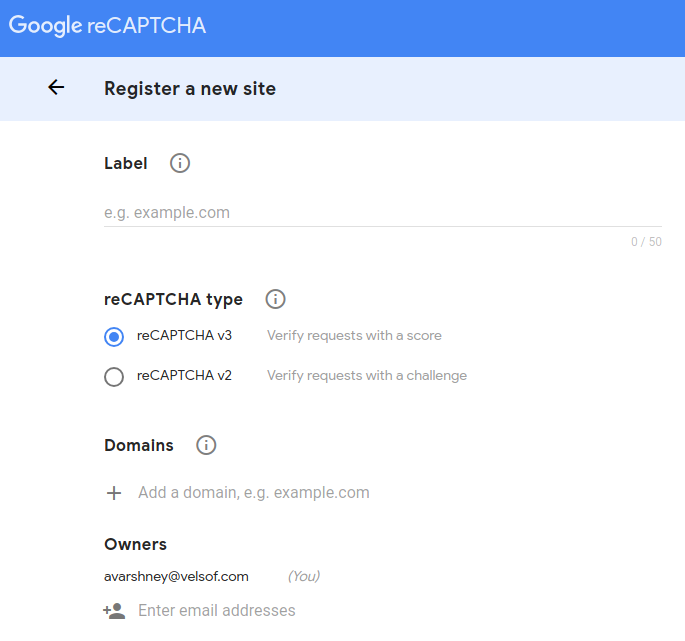
4. Elija el tipo de reCAPTCHA que desea agregar a su sitio. Aquí tienes que seleccionar reCAPTCHA v3. 5. Ingrese un dominio válido requerido para el registro de reCaptcha. 6. Opcionalmente, puede agregar otras direcciones de correo electrónico para administrar la configuración del sitio.
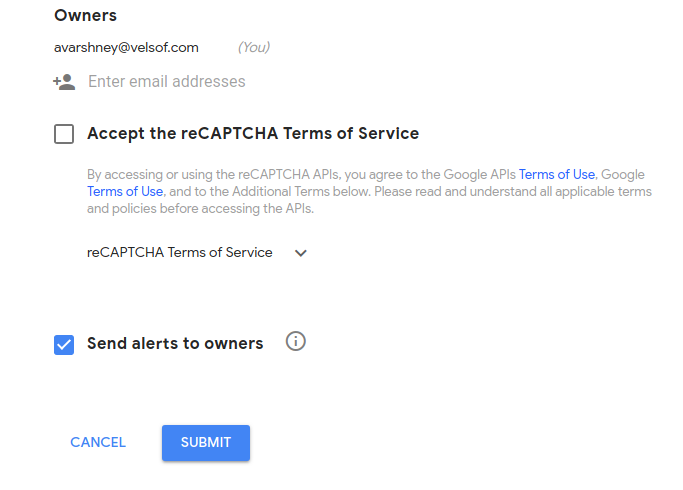
7. Acepte los Términos y condiciones de reCAPTCHA y haga clic en el botón “Enviar”. 8. Serás redirigido a la siguiente página donde encontrarás la clave del sitio y la clave secreta. Copie ambas claves al back-office.
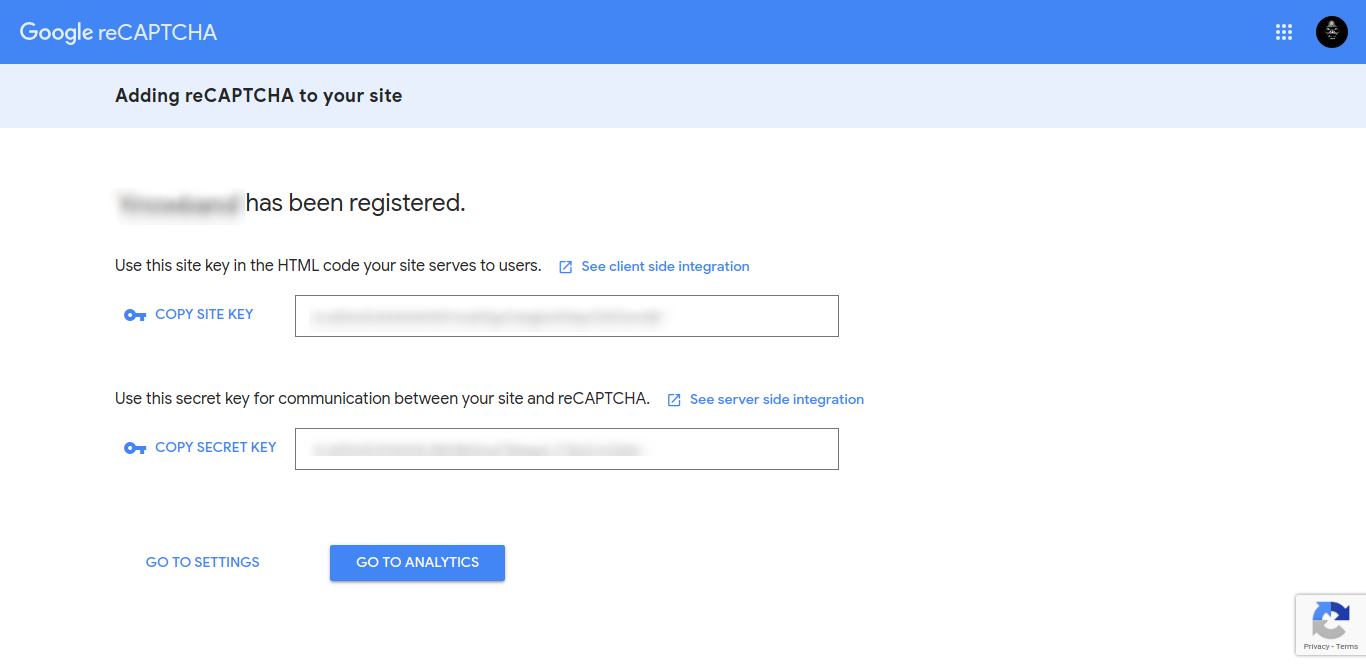
Interfaz frontal 4.0 del módulo Opencart Google reCaptcha
A) Página de inicio de sesión
reCaptcha v2
reCaptcha v3
B) Página de registro
reCaptcha v2
reCaptcha v2
D) Página de contraseña olvidada
reCaptcha v2
Además, puede consultar nuestro módulo Opencart Block Bot aquí:
Lectura recomendada: Proteja su tienda OpenCart de Bots y Spammers